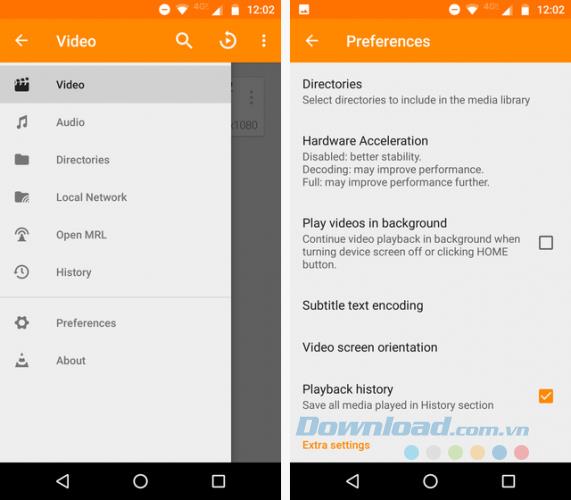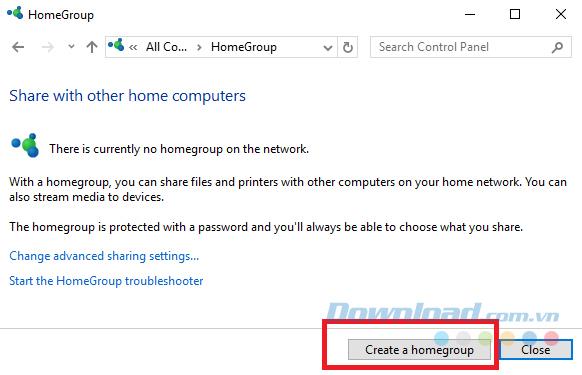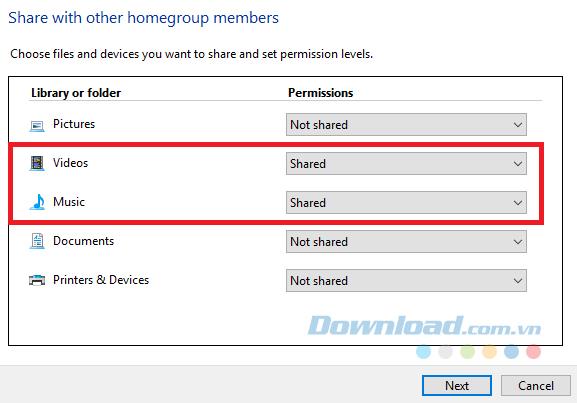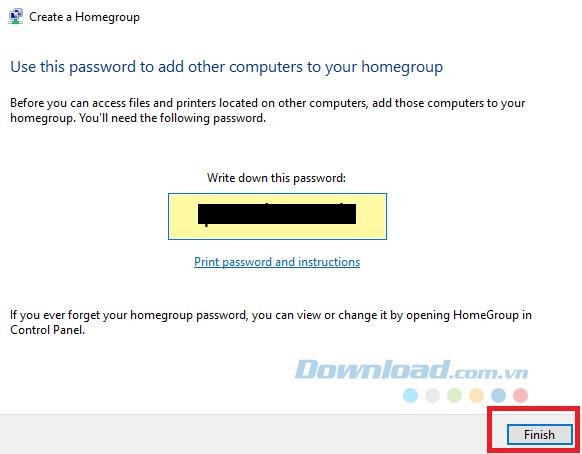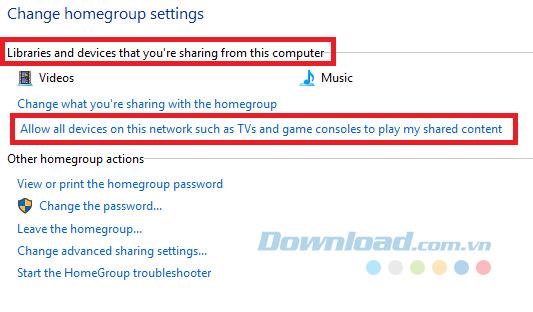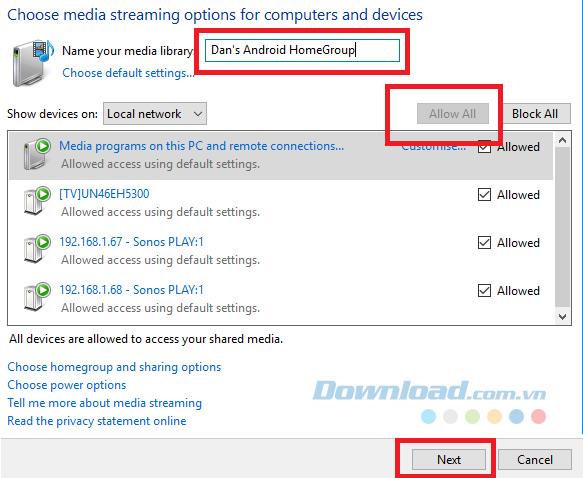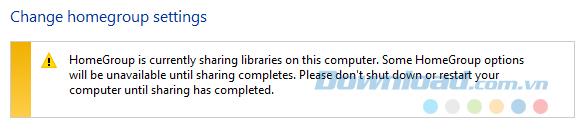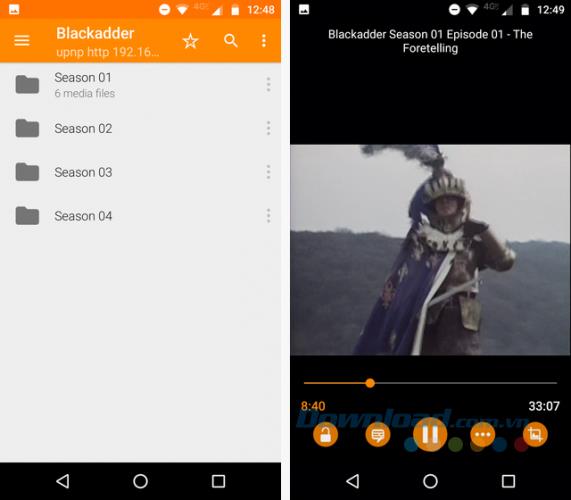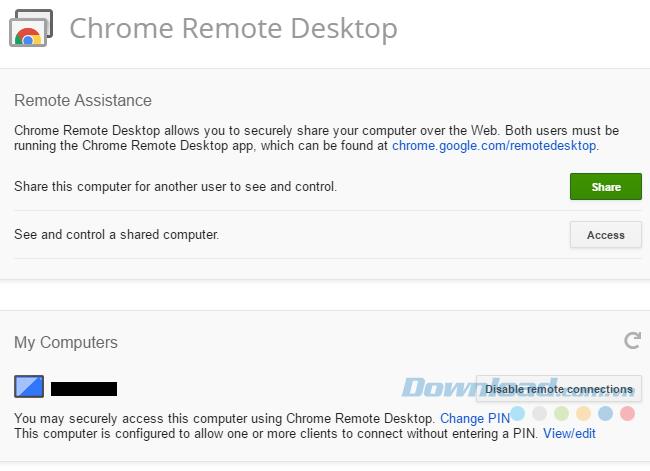क्या आप जानते हैं कि आप विंडोज कंप्यूटर से आपके द्वारा उपयोग किए जाने वाले एंड्रॉइड डिवाइस पर मीडिया सामग्री को स्ट्रीम कर सकते हैं?
यह सीखने के लिए एक उपयोगी कौशल है। अपने एंड्रॉइड डिवाइस पर विंडोज पीसी पर वीडियो और संगीत फ़ाइलों तक पहुंचने के लिए बहुत सारे कारण हैं। शायद आप बिस्तर पर लेटते समय अपने टैबलेट पर फिल्म देखना चाहते हैं या दूसरे कमरे में अपने पसंदीदा गीतों की सूची का आनंद लेना चाहते हैं।
आप इसे विभिन्न तरीकों से कर सकते हैं, लेकिन उनमें से एक क्रोम रिमोट डेस्कटॉप जैसे विशिष्ट अनुप्रयोगों का उपयोग करना है । हालांकि, यह लेख आपको दिखाएगा कि एंड्रॉइड डिवाइस पर विंडोज-आधारित मीडिया तक पहुंचने के लिए वीएलसी मीडिया प्लेयर का उपयोग कैसे किया जाए, भले ही आप किस ब्राउज़र का उपयोग कर रहे हों।
नोट: इस पद्धति का उपयोग केवल तभी काम करेगा जब आप अपने फोन और कंप्यूटर का उपयोग उसी नेटवर्क पर करेंगे।
आपको VLC के दो संस्करण डाउनलोड करने होंगे, एक आपके कंप्यूटर के लिए और दूसरा आपके Android डिवाइस के लिए। एंड्रॉइड वर्जन के लिए आप इसे प्ले स्टोर पर पा सकते हैं।
2. पृष्ठभूमि में VLC को काम करने दें
यदि आप नियमित रूप से YouTube पर संगीत सुनने के लिए अपने फ़ोन का उपयोग करते हैं (और YouTube Red के लिए साइन अप नहीं करते हैं), तो आप निराश होंगे कि आप पृष्ठभूमि में संगीत नहीं सुन सकते। यदि आप एप्लिकेशन से बाहर निकलते हैं, तो ध्वनि बंद हो जाएगी।
इस VLC ट्रिक का उपयोग करके उस समस्या को हल किया जा सकता है। यदि आप अपने डिवाइस पर किसी अन्य एप्लिकेशन का उपयोग करते हैं तब भी संगीत चलता है। ऐसा करने के लिए, आपको मोबाइल एप्लिकेशन सेटिंग बदलनी होगी।
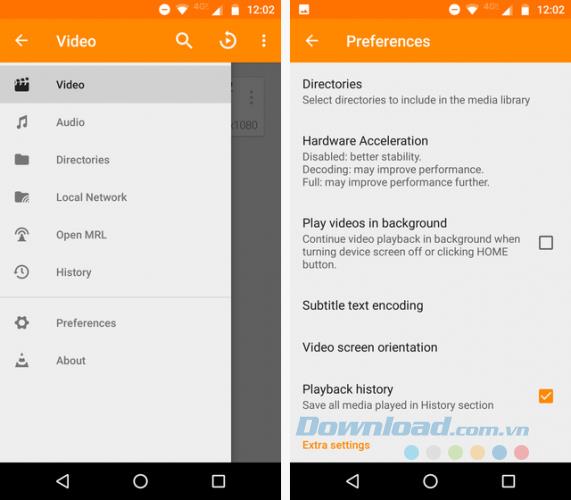
VLC एप्लिकेशन को प्रारंभ करें और एप्लिकेशन के मुख्य मेनू को खोलने के लिए स्क्रीन के ऊपरी बाएं कोने में तीन लाइन आइकन स्पर्श करें । अगला, प्राथमिकताएं पर क्लिक करें और अंत में प्ले वीडियो में पृष्ठभूमि में एक चेकमार्क डालें ।
3. फ़ाइलें साझा करें
वर्तमान में, आपको अपने कंप्यूटर पर फ़ाइल साझाकरण सेट करना होगा। फ़ाइलों को साझा करने का सबसे आसान तरीका होमग्रुप सुविधा का उपयोग करना है । यदि आपने पहले HomeGroups का उपयोग नहीं किया है, तो आपको कोई अन्य कदम उठाने से पहले एक बनाने की आवश्यकता है।
एक होमग्रुप बनाएँ
आप कंट्रोल पैनल या विंडोज 10 सेटिंग्स ऐप में होमग्रुप सेटिंग्स पा सकते हैं ।
सेटिंग्स तक पहुंचने के लिए, स्टार्ट मेनू खोलें और होमग्रुप में प्रवेश करें या कंट्रोल पैनल> होमग्रुप पर जाएं । विंडो के नीचे एक होमग्रुप बनाएं पर क्लिक करें ।
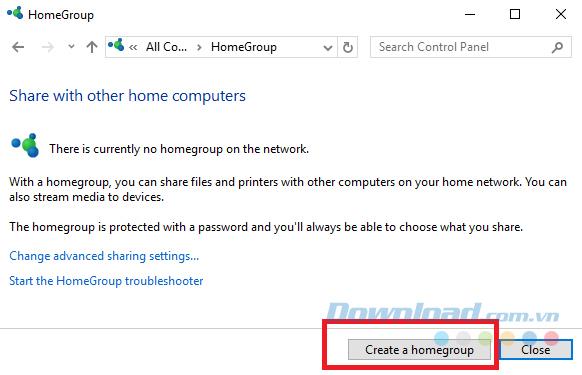
विंडोज आपसे पूछेगा कि आप किन फ़ाइलों और फ़ोल्डरों को साझा करना चाहते हैं, उपयुक्त सामग्री का चयन करें। यदि आप केवल अपने Android डिवाइस पर वीडियो और संगीत एक्सेस करना चाहते हैं, तो बस उन दो विकल्पों को चालू करें। सुनिश्चित करें कि आप इसके बगल में स्थित मेनू से साझा का चयन करें ।
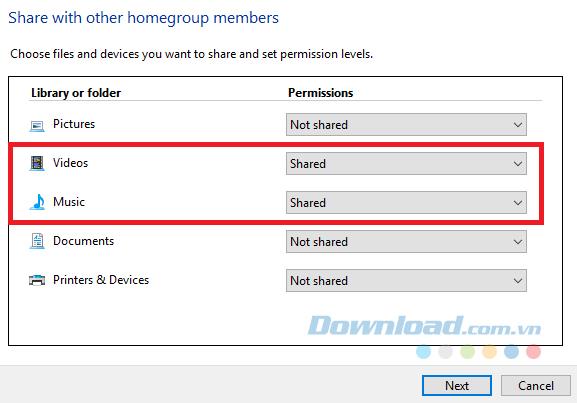
तैयार होने पर, नेक्स्ट पर क्लिक करें और होमग्रुप बनाने के लिए विंडोज के लिए कुछ पल प्रतीक्षा करें। एक बार पूरा हो जाने पर, यह आपको होमग्रुप पासवर्ड देगा, सेटअप प्रक्रिया को पूरा करने के लिए फिनिश पर क्लिक करें ।
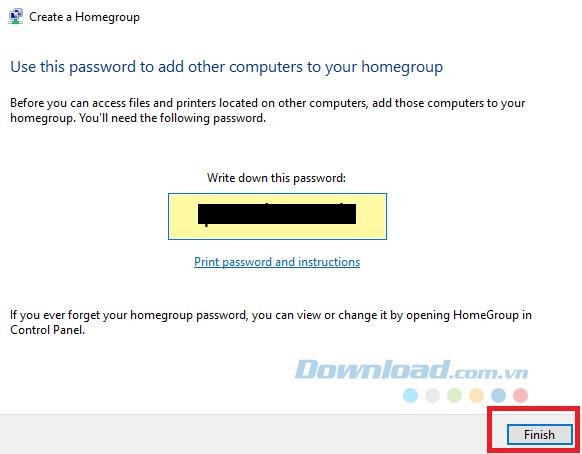
फोन को एक्सेस दें
होमग्रुप बनाने के बाद, आपको यह सुनिश्चित करने की आवश्यकता है कि आपका फ़ोन इसे एक्सेस कर सकता है। समाप्त चरण में क्लिक करने के बाद , होमग्रुप सेटिंग्स पृष्ठ प्रदर्शित किया जाएगा।
विंडो के ऊपरी भाग में, पुस्तकालयों और उपकरणों के तहत, जिन्हें आप इस कंप्यूटर से साझा कर रहे हैं , इस नेटवर्क पर सभी उपकरणों जैसे टीवी और गेम कंसोल पर मेरी साझा की गई सामग्री को चलाने के लिए अनुमति दें पर क्लिक करें ।
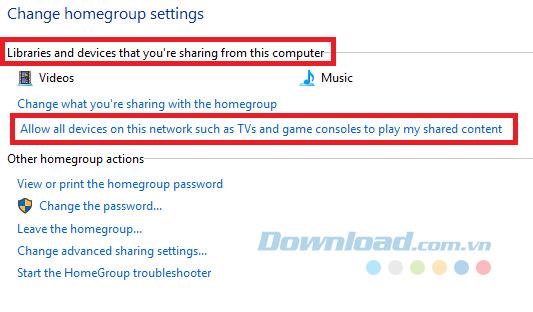
अगली विंडो में, ऊपरी दाएं कोने में सभी को अनुमति दें पर क्लिक करें । आप होमग्रुप का नाम भी दे सकते हैं। पूरा होने पर अगला क्लिक करें ।
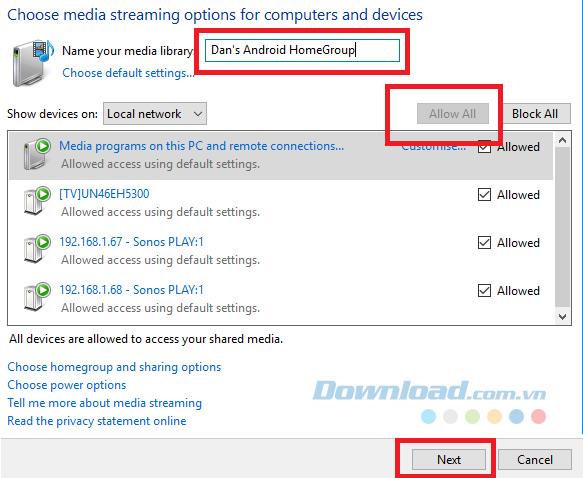
Windows आपसे उस फ़ाइल के बारे में पूछता है जिसे आप फिर से साझा करना चाहते हैं। आपको एक चेतावनी संदेश दिखाई देगा जिसमें कहा जा रहा है कि शेयरिंग प्रगति पर है, इसे जारी रखने से पहले गायब होने की प्रतीक्षा करें।
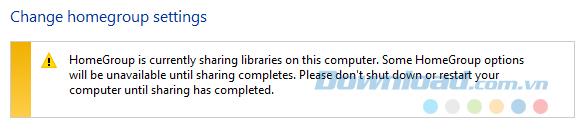
4. मोबाइल पर सामग्री खेलें
एक बार जब यह विंडोज में स्थापित हो जाता है, तो अपने फोन पर वीएलसी एप्लिकेशन खोलें और ऊपरी बाएं कोने में तीन-पंक्ति आइकन पर क्लिक करें । पॉप-अप मेनू से स्थानीय नेटवर्क का चयन करें ।
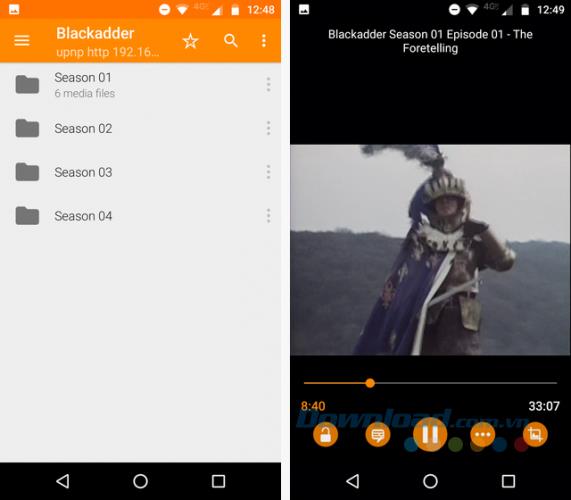
आपको अपने होमग्रुप को विकल्पों में से एक के रूप में सूचीबद्ध देखना चाहिए और जो आपके नेटवर्क से जुड़ा है उसके आधार पर अन्य डिवाइस देख सकते हैं।
HomeGroup के नाम पर क्लिक करें और आपको सभी साझा किए गए फ़ोल्डर दिखाई देंगे। एक फ़ोल्डर पर क्लिक करना आपको उसी निर्देशिका आरेख पर ले जाएगा जैसा कि विंडोज कंप्यूटर पर होता है। बस उन फ़ोल्डरों के माध्यम से नेविगेट करें जब तक आपको संगीत और वीडियो नहीं मिलेंगे जिन्हें आप खेलना चाहते हैं।
VLC बहुत शक्तिशाली होने के कारण, यह M3U प्लेलिस्ट प्रारूप का भी समर्थन करता है। इसका मतलब है कि आप अपने पसंदीदा संगीत प्लेयर सॉफ़्टवेयर का उपयोग करके कई प्लेलिस्ट बना सकते हैं, फिर उन्हें सीधे अपने डिवाइस पर चला सकते हैं। आपको प्रत्येक व्यक्तिगत गीत पर नेविगेट नहीं करना पड़ेगा।
5. दूरस्थ कंप्यूटर तक पहुंच
यदि आपको केवल संगीत और वीडियो फ़ाइलों की तुलना में अधिक डेटा तक पहुंच की आवश्यकता है, तो सबसे अच्छा समाधान क्रोम रिमोट डेस्कटॉप का उपयोग करना है।
इसके लिए आपको क्रोम ब्राउज़र का उपयोग करना होगा। एप्लिकेशन सेट करना आसान है। मेरे कंप्यूटर के तहत , प्रारंभ करें पर क्लिक करें , फिर दूरस्थ कनेक्शन सक्षम करें पर क्लिक करें । अनुरोध करने पर, एक पिन बनाएं।
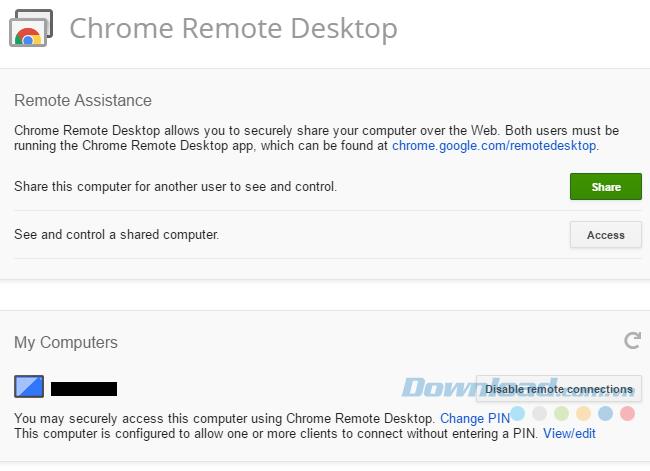
अंत में, अपने फोन पर एप्लिकेशन खोलें, अपने कंप्यूटर का नाम स्पर्श करें और बस बनाए गए पिन दर्ज करें। क्रोम रिमोट डेस्कटॉप का उपयोग वीडियो और संगीत के लिए प्रभावी नहीं है। आपके पास वीएलसी प्रदान करने वाला मोबाइल केंद्रीय नियंत्रण नहीं होगा। हालाँकि, यह आपको घर से दूर होने पर आपके कंप्यूटर पर दस्तावेज़ों और सॉफ़्टवेयर तक पहुंचने का एक आसान तरीका देता है।
लेख ने आपको दिखाया है कि विंडोज कंप्यूटर से एंड्रॉइड डिवाइस पर मीडिया फ़ाइलों को कैसे स्थानांतरित किया जाए। केवल कुछ टैप के साथ, आप VLC Media Player को देखने और सुनने के लिए सॉफ़्टवेयर का उपयोग करके अपने एंड्रॉइड डिवाइस पर अपने कंप्यूटर पर संग्रहीत किसी भी संगीत या वीडियो फ़ाइलों तक पहुंच सकते हैं।